设置WordPress文章页面修订优化网站性能
当你在WordPress站点上保存一个草稿或更新一个文章时,WordPress会储存一份来自上一个版本的修改。…

当你在WordPress站点上保存一个草稿或更新一个文章时,WordPress会储存一份来自上一个版本的修改。如果你需要恢复到你的内容的前一个版本,这个功能是很有帮助的,但是这些修订会在你的数据库中占用空间。如果你有大量的修订,这可能会占用你的服务器存储空间,并可能随着时间的推移会影响你的网站性能。在这篇文章中,搬主题将介绍设置WordPress文章页面修订优化网站性能的方法。
我们所说的 “WordPress修订”是什么意思
修订版只是对你的页面和文章内容的修改的一个保存副本。当你的浏览器打开一个文章或页面时,WordPress每60秒就会自动存储一个修订版。它也会在你每次点击更新时存储一个修订版。
你可以查看这些修订版,以看到更新之间的所有变化,你也可以把它们恢复到以前的修订版。这有助于确保你在出现问题时不会丢失太多的工作,例如电脑崩溃或停电。它还为你提供了一个保存点,如果你改变了对某一编辑的看法,你可以恢复。你甚至可以在几个月后重新审视你的内容的不同版本。它们都储存在WordPress数据库中,供你查看。
如何恢复页面和文章的修订
这些存储的WordPress修订版使你可以很容易地将你的页面和文章恢复到以前的版本。让我们来看看如何在经典编辑器和Gutenberg编辑器中恢复修订版。
如何恢复经典编辑器中的文章修订内容
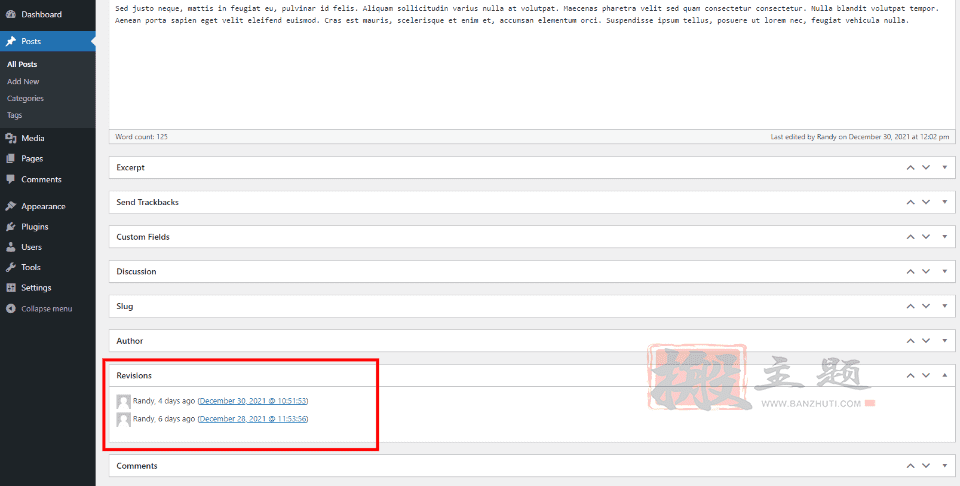
在经典编辑器中,修订列表出现在内容编辑器的下方。只需点击一个修订版,就可以看到该修订版与当前内容或另一个修订版之间的比较。
如何在Gutenberg编辑器中恢复文章的修订内容
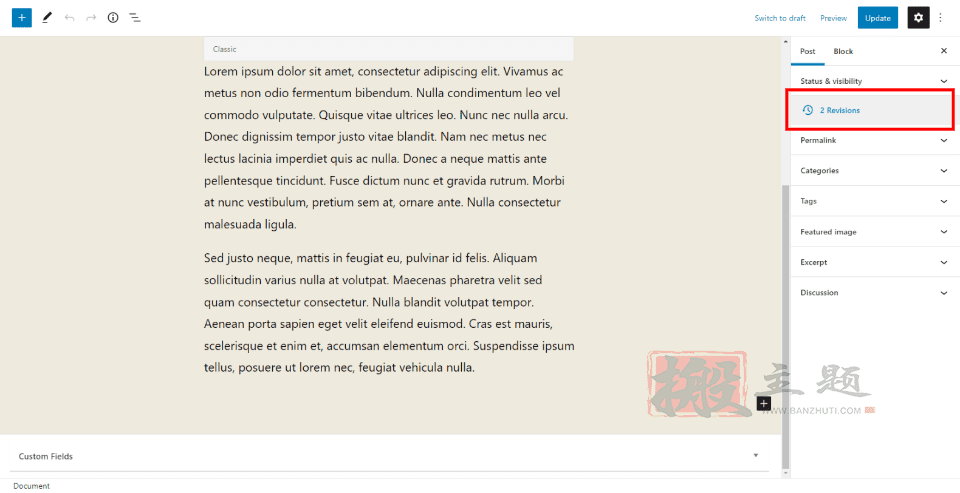
在Gutenberg编辑器中,修订的数量显示在右侧边栏的一个单独部分。点击它可以打开修订界面。
恢复修订后的版本
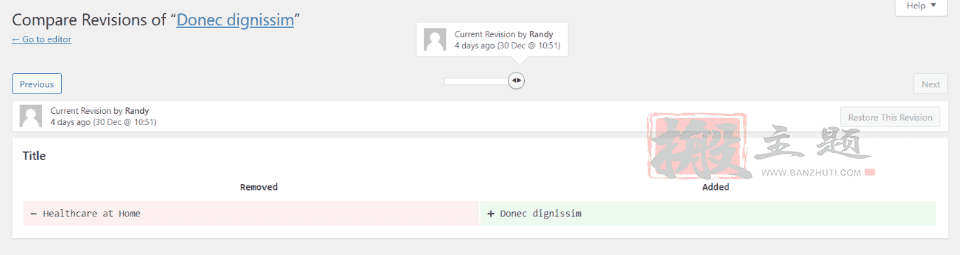
在任何一个编辑器中点击一个修订,都会进入同一个修订屏幕。它在屏幕的一侧显示当前日期和时间的内容,在另一侧显示与当前内容的不同之处。当前的修订版显示在左边的内容上方。顶部的滑块以及上一个和下一个按钮显示各种修订版,以便进行比较。正如你在这个例子中看到的,修订屏幕显示标题已经改变。
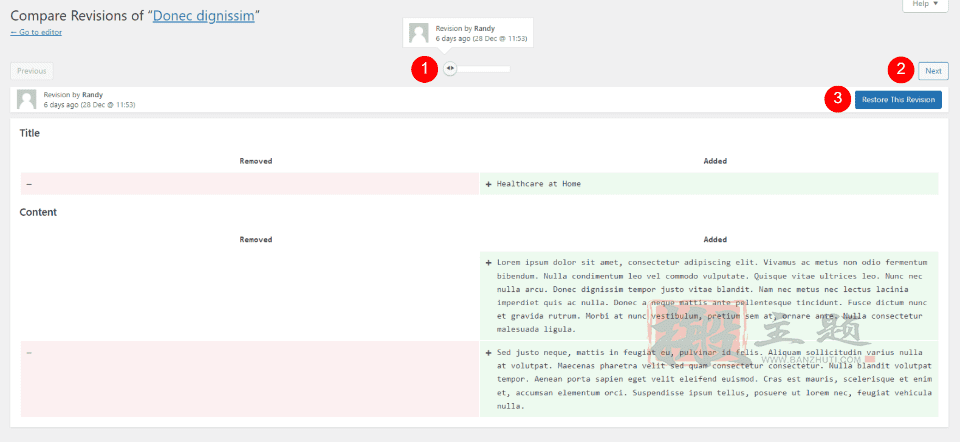
这个修订版显示标题和内容从一个修订版到另一个修订版都有变化。要恢复这个修订版,你所要做的就是点击右上方的恢复这个修订版。
WordPress的文章修改存储在哪里?
如果你需要的话,WordPress的页面和文章修订是很好的,但它们也会使用你的数据库的空间,这可能会减慢网站的整体性能。特别是有大量档案的网站。随着时间的推移,数据库被你不需要的修订弄得越来越大。这可以在你的数据库中增加很多修订。幸运的是,管理WordPress的修订很容易。如果你确定你不需要它们,最好是清除它们。
WordPress文章的修订被储存在你的WordPress数据库中。你可以通过几种方式访问它们。
请注意:对你的数据库进行修改可能是危险的。在做任何改变之前,请确保你有一个最近的备份。
用PHPmyadmin管理WordPress的修订
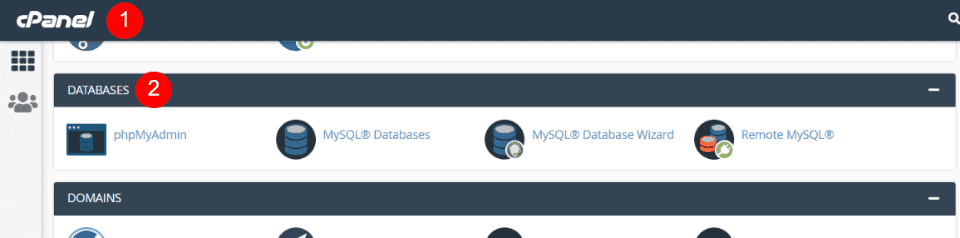
你可以使用SQL来删除你的修订版。如果你能进入你的虚拟主机仪表板的cPanel,在数据库下选择PHPmyadmin。你的可能看起来与我的不同,但它们的工作原理应该是一样的。
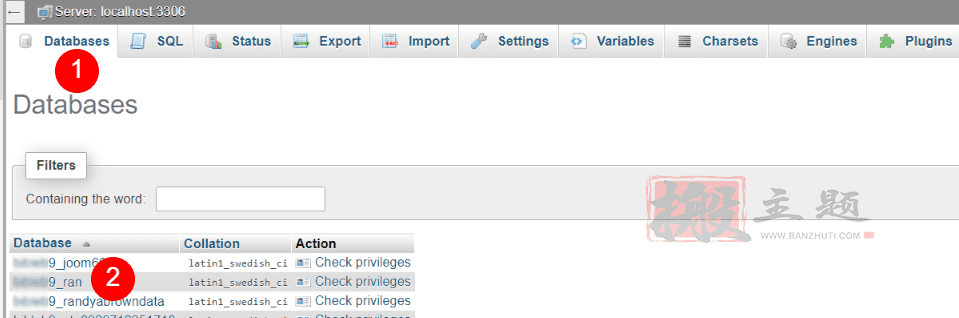
在 PHPmyadmin 仪表板中选择数据库标签,然后选择你想修改的数据库。请注意表的前缀。你将在SQL命令中使用它。对于我来说,它有点模糊,但它将是下划线之前的任何东西。比如说 “wp21c9_”。
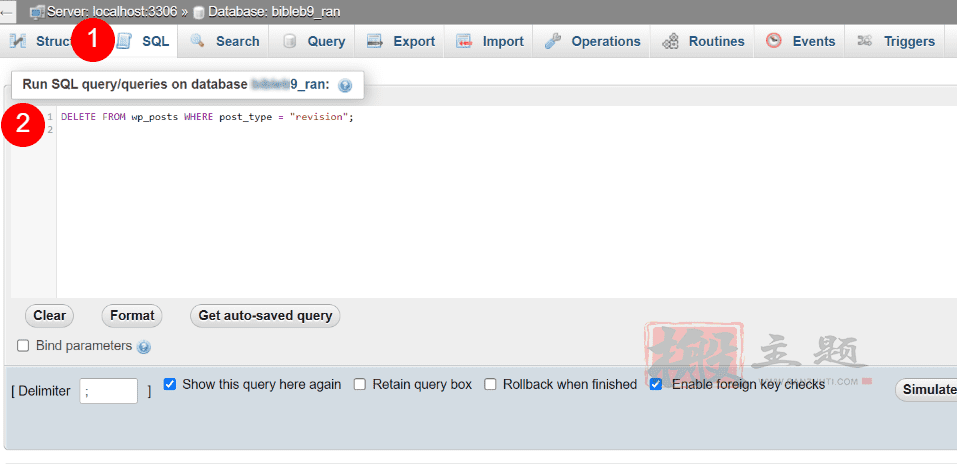
选择SQL选项卡,将这个片段粘贴到字段中,并运行该命令。
DELETEFROMyourtableprefix_posts WHEREpost_type = "revision";
这将删除该数据库中的所有修订版。请确保用你的例子yourtableprefix_代替。
用FTP管理WordPress的修订
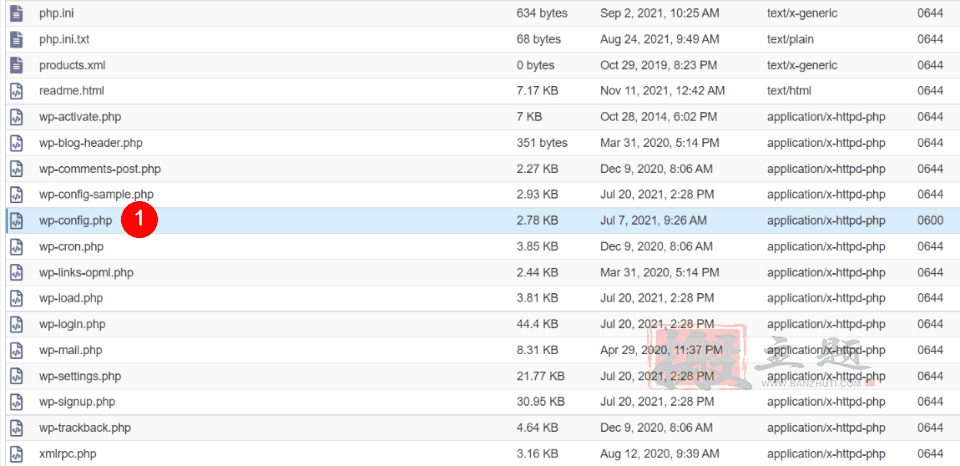
你也可以在WordPress存储的修订数量积累到足以拖慢你的网站之前限制它们的数量。为此,你将通过一个FTP客户端编辑你网站的wp-config.php文件。找到该文件中标有 “WordPress数据库表前缀 “的区域,并将这些代码片段粘贴到其中。这第一个代码段将限制你的网站的修订次数。
define('WP_POST_REVISIONS', 3);默认情况下,WordPress每60秒保存一次修订。这个片段可以让你把这个时间间隔改为120秒左右。请确保不要把自动保存的时间间隔设置得太高,否则你将面临丢失内容和工作的更大风险。
define('AUTOSAVE_INTERVAL', 120);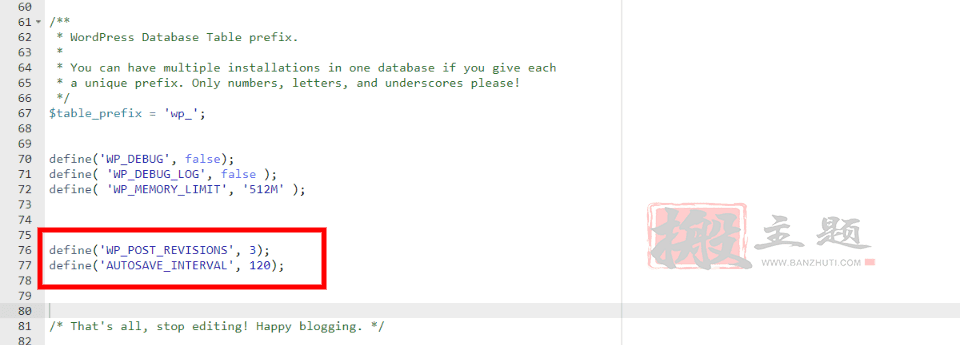
在上面,你可以看到我的wp-config.php文件在加入这些片段后的样子。而且,如果你想完全没有修订,你可以用这段代码完全禁用它们。不过,我不建议保留零修订。这是一个在某些时候失去内容的万全之策。
define('WP_POST_REVISIONS', false);像往常一样,搬主题建议在修改之前保存一个备份,特别是对PHP文件的修改。如果你不喜欢编辑你的PGP文件,你并不孤单。用一个插件来管理你的WordPress的修订是比较安全的。
用插件管理WordPress的修订
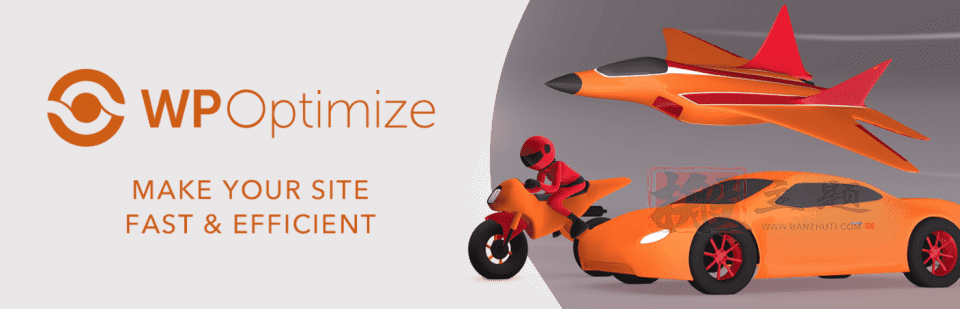
对于大多数用户来说,插件是管理修订的最佳方法。有很多好的选择,但搬主题推荐WP-Optimize。它有很多WordPress的优化选项,免费版本甚至包括对WordPress文章修订的调度删除。
这里搬主题分享的是汉化中文版【WP-Optimize Premium汉化中文版|WordPress数据库清理及站点优化插件介绍】
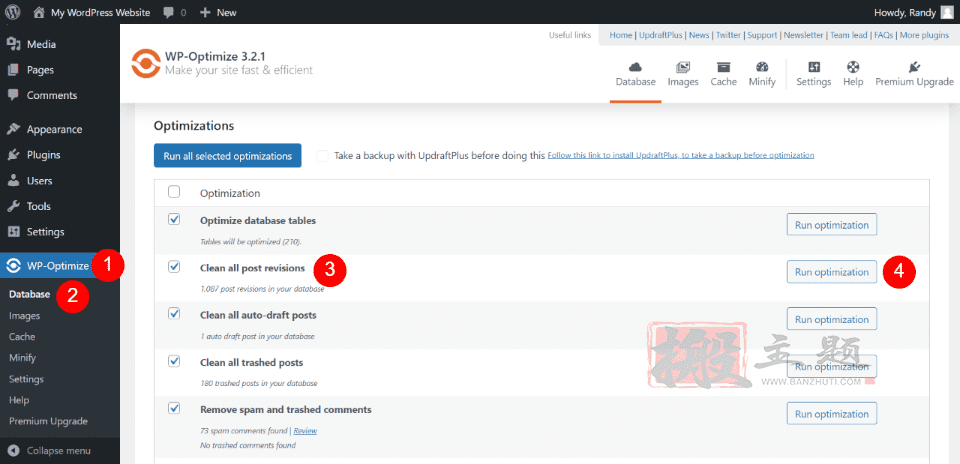
要优化您的文章修订,请在WordPress仪表板中进入WP-Optimize > Database。这将自动打开优化选项卡。勾选清理所有文章修订,然后点击运行优化器。在我的测试网站上,我的数据库中有1,087个文章修订。而现在,我不需要它们中的任何一个,所以它们只是在占用空间。
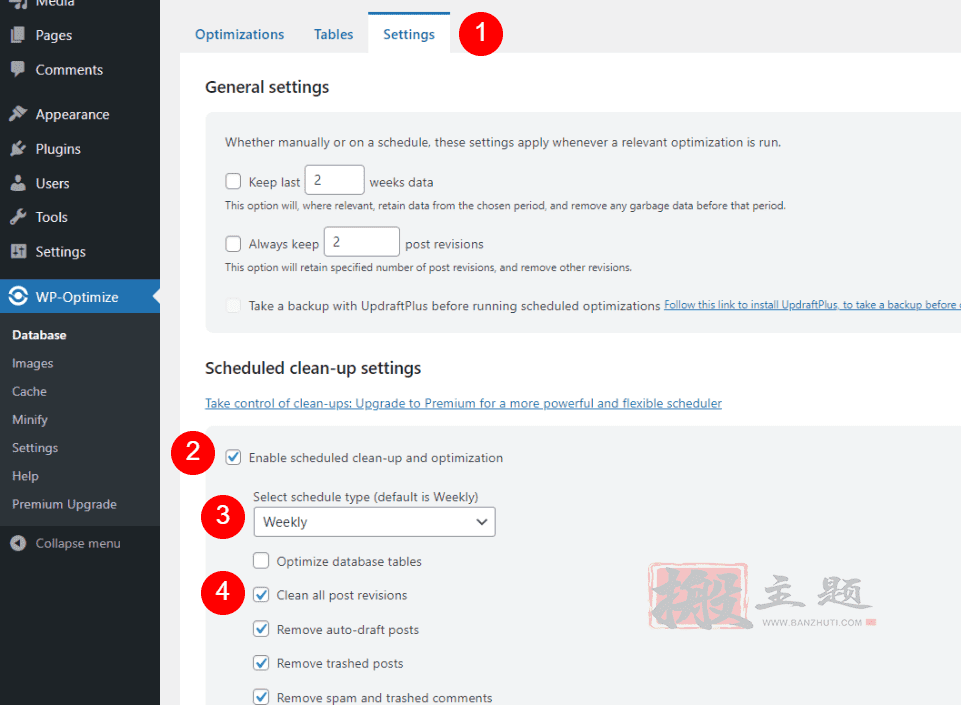
你还可以安排清理工作自动运行。安排它每天或每周,每两周,甚至每月运行一次,如果您想要一个较长的缓冲期。转到WP-Optimize > 数据库设置中的设置选项卡。在日程清理设置下,勾选启用日程清理和优化。选择时间表类型(每周是默认设置)。勾选清理所有文章的修订,并保存您的设置。
最终总结
管理WordPress的修订以优化你的网站性能并不难。在必要的时候,有一些修订是好的,但是太多的修订会占用你的WordPress数据库的空间,正如我们所说的,如果继续不加检查,它可能会对你的网站的性能产生影响。幸运的是,有几个选项可以管理你的WordPress的修订。记住,如果你不愿意进入你的PHP文件,那也没关系。无论如何一个简单的优化插件是大多数用户的最佳选择。
本文收集自互联网,转载请注明来源。
如有侵权,请联系 wper_net@163.com 删除。

还没有任何评论,赶紧来占个楼吧!